Transaksi Pembelian¶
Melakukan transaksi pembelian ke supplier¶
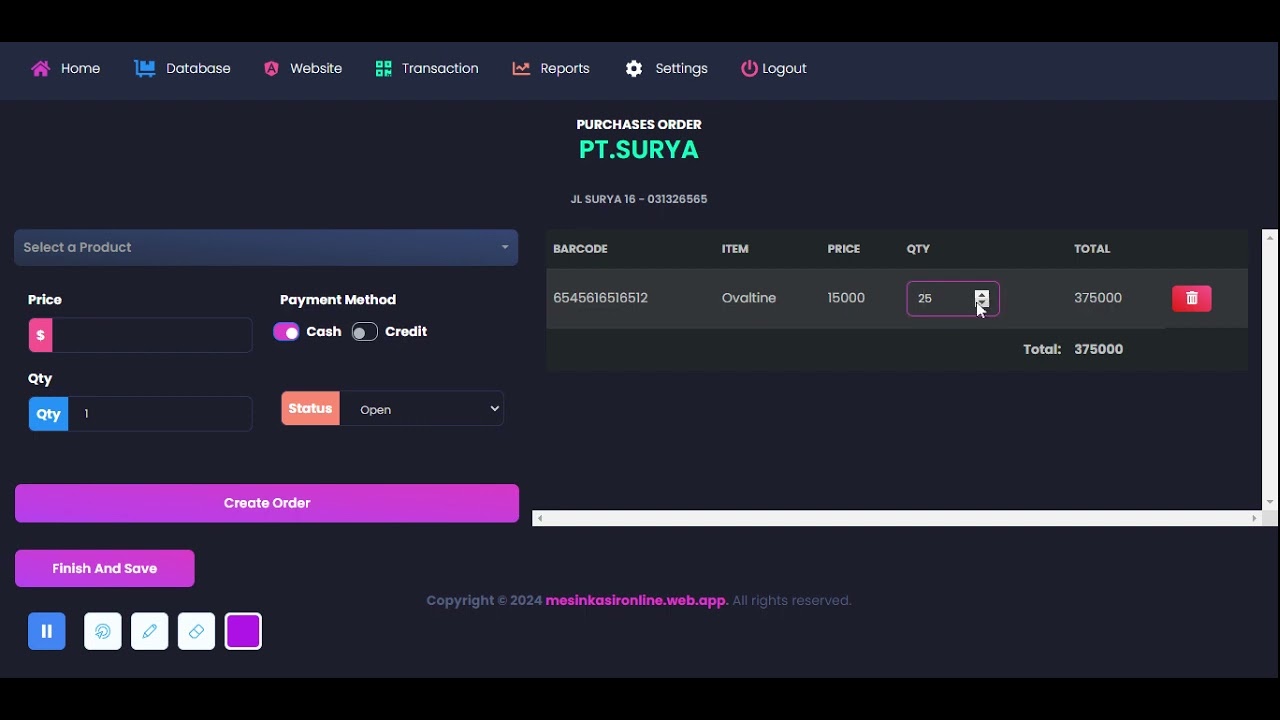
Untuk memulai menggunakan fitur transaksi pembelian , maka kita dapat akses ke menu transkasi - dan pilih pembelian, setelah itu pilih supplier pemasok, dan tekan tombol create order untuk melakukan order ke supplier pemasok.
Memilih produk transaksi pembelian¶
Setelah memilih supplier pemasok, maka nantinya kita akan diarahkan ke halaman pembelian , dan disini kita dapat memasukan detail dari produk apa yang akan kita lakukan order, pilih produk pada kolom select product, dan kemudian scan kode barcode atau ketikan nama barang
Harga deal transaksi pembelian¶
Karena terkadang ada perubahan harga , atau dengan kegiatan tawar menawar dengan supplier selanjutnya hadir harga deal, ini adalah harga final yang akan kita gunakan dalam melakukan pembelian, selanjutnya masukan harga deal dari supplier untuk mengisi data harga.
Memasukan jumlah barang produk pembelian¶
Kemudian pada kolom qty masukan kuantiti jumlah order produk atau barang yang akan kita pesan ke supplier pemasok.
Memilih type bayar pembelian¶
Dan pada payment method kita dapat memilih jenis transaksi yang akan kita gunakan, misalnya kredit artinya pembelain dengan tempo bayar atau cash keras.
Status pembelian¶
Selanjutnya kita juga dapat memiih status dari pesanan order ke supplier pemasok ini, misalnya diterima received, atau dalam perjalanan. jika memilih dalam perjalanan pengiriman barang misalnya, maka kita juga dapat melakukan update status pada area laporan PO list.
Menyimpan data pembelian¶
Dan ketika semua sudah selesai kita dapat menyimpan data pembelian ini dengan tekan tombol klik dan save.